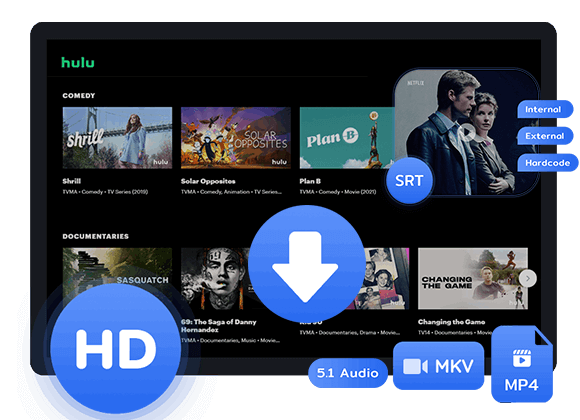Windows Media Player で HBO Max を視聴できますか? HBO Max ビデオを Windows Media Player に追加して再生または編集しますか?この記事では簡単な方法を学びます。ツールを使用して HBO Max ビデオを MP4 にダウンロードし、Windows Media Player やその他のプレーヤーで制限なくビデオ ファイルを再生できます。
HBO Max でお気に入りの映画を視聴するのは、Max With Ads または Max Ad-Free のいずれかのサブスクリプションに加入している限り簡単です。 HBO Max はすぐに人気のストリーミング ビデオ プラットフォームとなり、世界中で 95 万人以上の加入者が増えています。通常、Hulu 広告なしの加入者は、モバイル アプリでビデオ タイトルをダウンロードできます。ただし、暗号化された HBO Max ビデオ形式が障壁となっています。 Windows Media Player で Max ビデオを視聴する およびその他のメディアプレーヤー。ユーザーは、Max モバイル アプリ内でのみ HBO Max ダウンロードにアクセスして視聴できます。
Windows Media Player (WMP) は、Windows コンピュータに組み込まれている無料のメディア プレーヤーです。ユーザーはこれを使用して、ローカル画像を開いたり、ビデオやオーディオ ファイルを再生したり、オーディオ CD をリッピングしたりできます。ビデオ ファイルの場合、WMP は MPEG-4、3GP、AAC、AVCHD、WMV、WMA ビデオ形式をサポートします。 HBO Max ビデオを Windows Media Player に追加してローカルで再生するには、HBO Max ビデオを Windows Media Player と互換性のある形式に変換する必要があります。ここで、TunesBank HBOMax Downloaderという名前の素晴らしいHBO Maxビデオダウンローダーが役に立ちます。この記事では、この優れたツールを紹介し、HBO Max ビデオを MP4 にダウンロードして Windows Media Player でオフライン再生する簡単な方法を説明します。
必要なツール: TunesBank HBOMax ダウンローダー
ご存知のとおり、ダウンロード機能は MAX iOS または Android アプリでのみ利用できます。 Windows または Mac で HBO Max 動画をオフラインで視聴したい場合は、 TunesBank HBOMax ダウンローダー を使用すると、このタスクを簡単に実行できます。 TunesBank HBOMax ダウンローダーは、Windows 11/10/8.1/8/7 (32/64 ビット) および Mac OS X 10.11 以降と高い互換性があります。 Windows または Mac コンピュータ上の HBO Max から映画、テレビ番組、オリジナル コンテンツを MP4 または MKV 形式でダウンロードできるダウンロード機能があります。 Windows Media Player を介して視聴できます。 VLC Media Playerの、iTunes、QuickTime Player、その他のメディア プレーヤー。
Max から複数のビデオをダウンロードしたいですか?とても簡単です! TunesBank ソフトウェアは、ダウンロード効率を高める高速化テクノロジーを適用しています。このプログラムは、Max ビデオ タイトルをダウンロードする際に、最大 50 倍の超高速速度で動作します。時間を節約するバッチモードもサポートされています。 Max With Ads プランを使用している場合は、心配しないでください。このプランには強力な広告フィルタリング機能があり、広告付きアカウントで HBO Max 動画をダウンロードするのに役立ちます。ダウンロードされた Max ビデオ ファイルは、オリジナルのサウンド トラック (5.1 サラウンド サウンドを含む)、ビデオ品質 (最大 720p) のままです。これらとは別に、ユーザーは希望の音声と字幕の言語を自由に選択できます。
TunesBank HBOMax ダウンローダーの特徴:
- 広告付きプランで Max ビデオをダウンロードします。
- Max/HBO Max ビデオを MP4 または MKV にダウンロードします。
- HBO Max の映画やテレビ番組を HD 720p でダウンロードします。
- Max Web ブラウザーが内蔵されており、Max アプリは必要ありません。
- 多言語のオーディオ トラックと字幕を保存します。
- Max ムービーとエピソード全体をバッチでダウンロードします。
- オフラインでは、任意のプレーヤー、デバイス、アプリで Max ビデオを視聴できます。
ガイド: Windows Media Player を通じて HBO Max 動画をダウンロードして視聴する方法?
ステップ 1. Max アカウントでサインインする
Windows 7/8/8.1/10/11 コンピューターに TunesBank HBOMax ダウンローダーをダウンロードしてインストールし、起動します。 TunesBank ソフトウェアを初めて使用する場合は、Max アカウントにログインしてビデオ ライブラリにアクセスする必要があります。
ステップ 2. Max の映画または番組を検索する
希望の HBO Max 動画をプログラムに追加するのは非常に簡単です。ビデオの名前/キーワードを入力するか、ビデオのリンクを検索ボックスに貼り付けて検索します。
ステップ3.出力パラメーターをカスタマイズする
メインインターフェイスの右上隅に「歯車」アイコンがあります。それをクリックすると、設定ウィンドウがポップアップ表示されます。次に、ビデオ形式 (MP4 または MKV)、ビデオ品質、ビデオ コーデック (H264 または H265)、オーディオ トラック、字幕言語、出力フォルダー、ダウンロード速度などを設定できます。
Max ビデオを Windows Media Player に追加するには、MP4 形式を選択してください。
ステップ 4. HBO Max 動画の MP4 へのダウンロードを開始する
上記の設定が完了したら、「ダウンロード」アイコンを押して、HBOMax Webブラウザからローカルフォルダーへの映画のダウンロードを開始します。
Max TV エピソードをダウンロードする場合は、保存したい対象のエピソードとシーズンを選択する必要があります。次に、「ダウンロード」ボタンをクリックします。
ステップ5. ダウンロードしたHBO MaxビデオをWMPで視聴する
ビデオがダウンロードされたら、「履歴」タブをタップして、ダウンロードされた Max ビデオをプレビューします。タイトルの横にある「青いフォルダー」アイコンをクリックして、出力フォルダーを開きます。
WMP で HBO Max ビデオを制限なく再生できるようになりました。ダウンロードした HBO Max ビデオが保存されている出力フォルダーに移動し、1 つ以上の Max ビデオを選択して右クリックし、[プログラムから開く] > [Windows Media Player] を選択します。
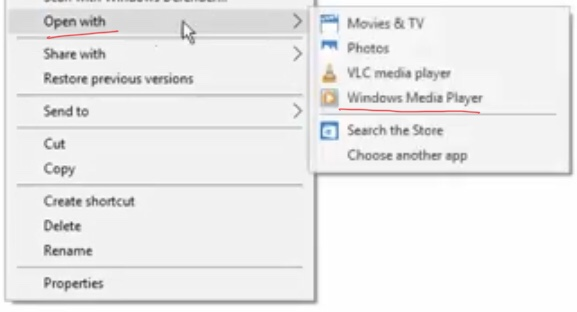










 Hulu から広告なしの映画、エピソード、オリジナル シリーズをダウンロードします。
Hulu から広告なしの映画、エピソード、オリジナル シリーズをダウンロードします。